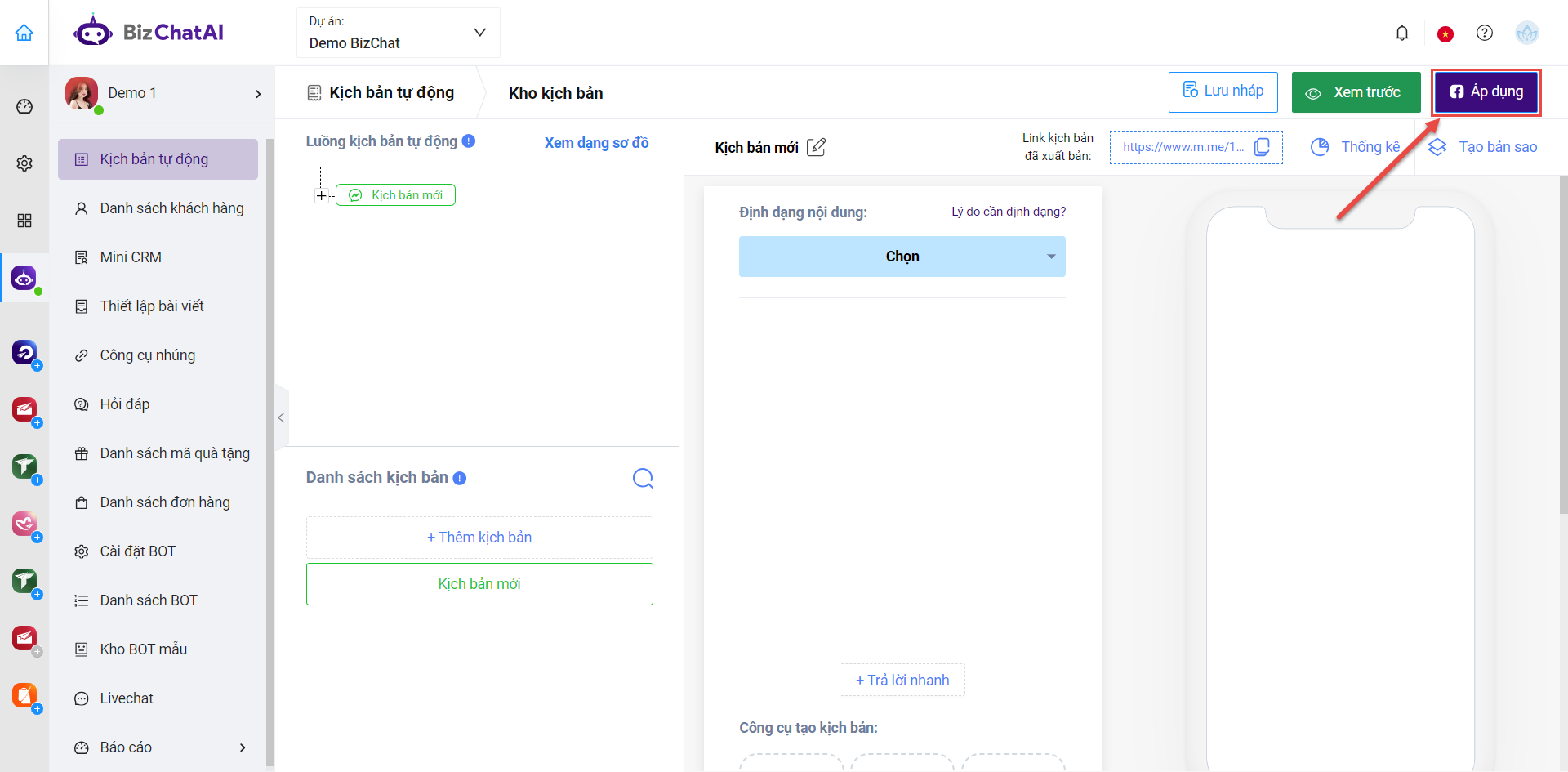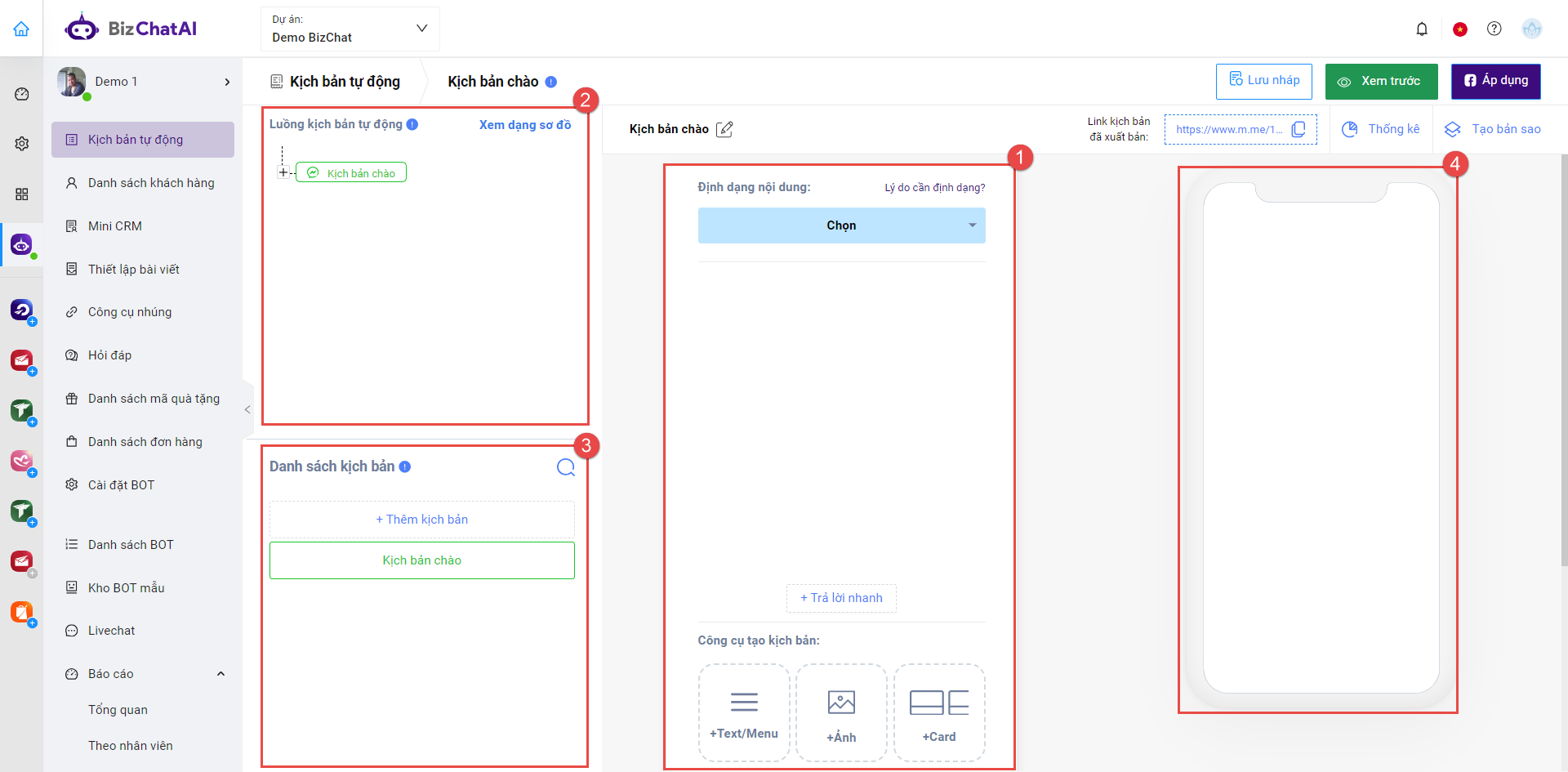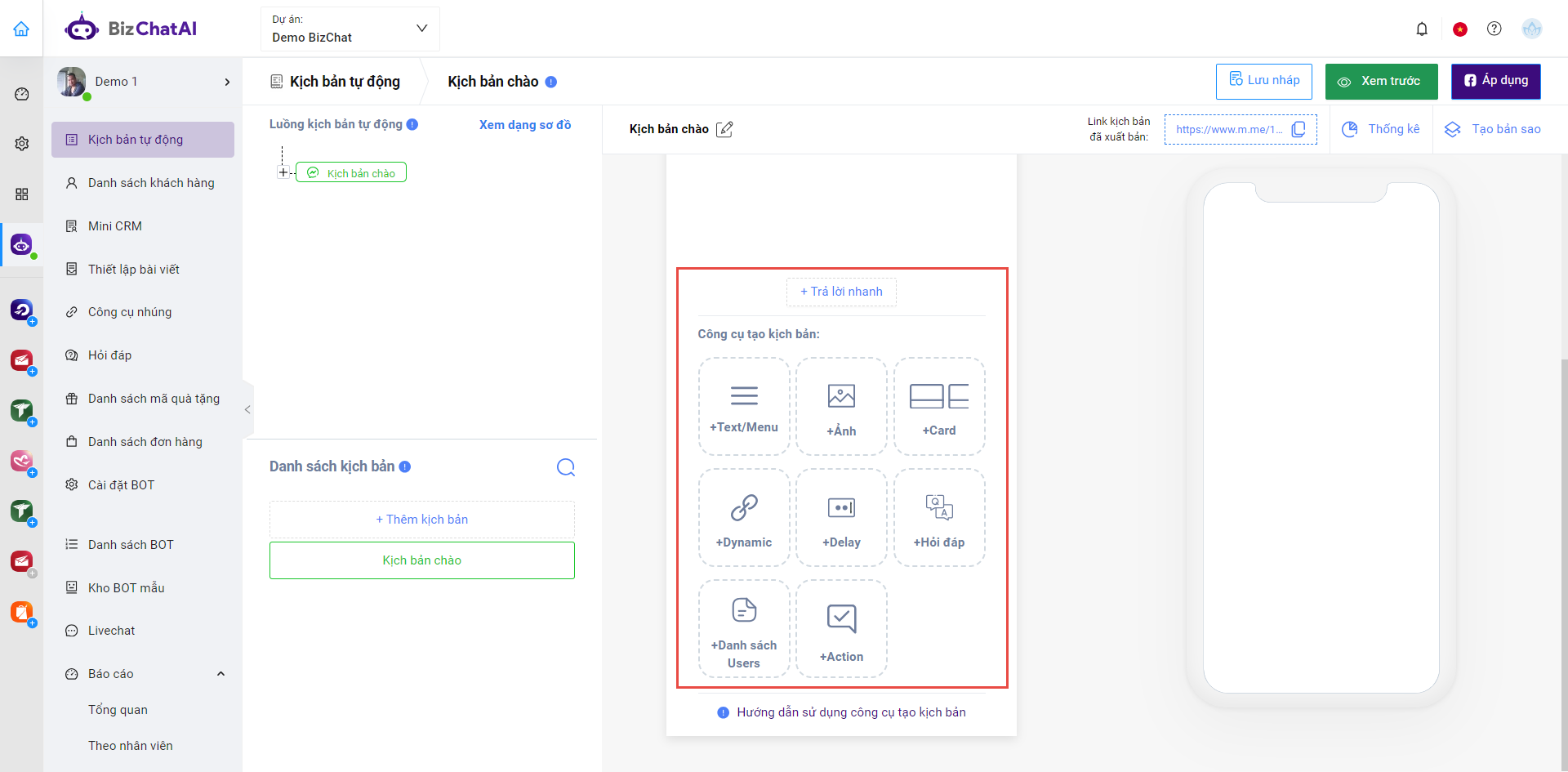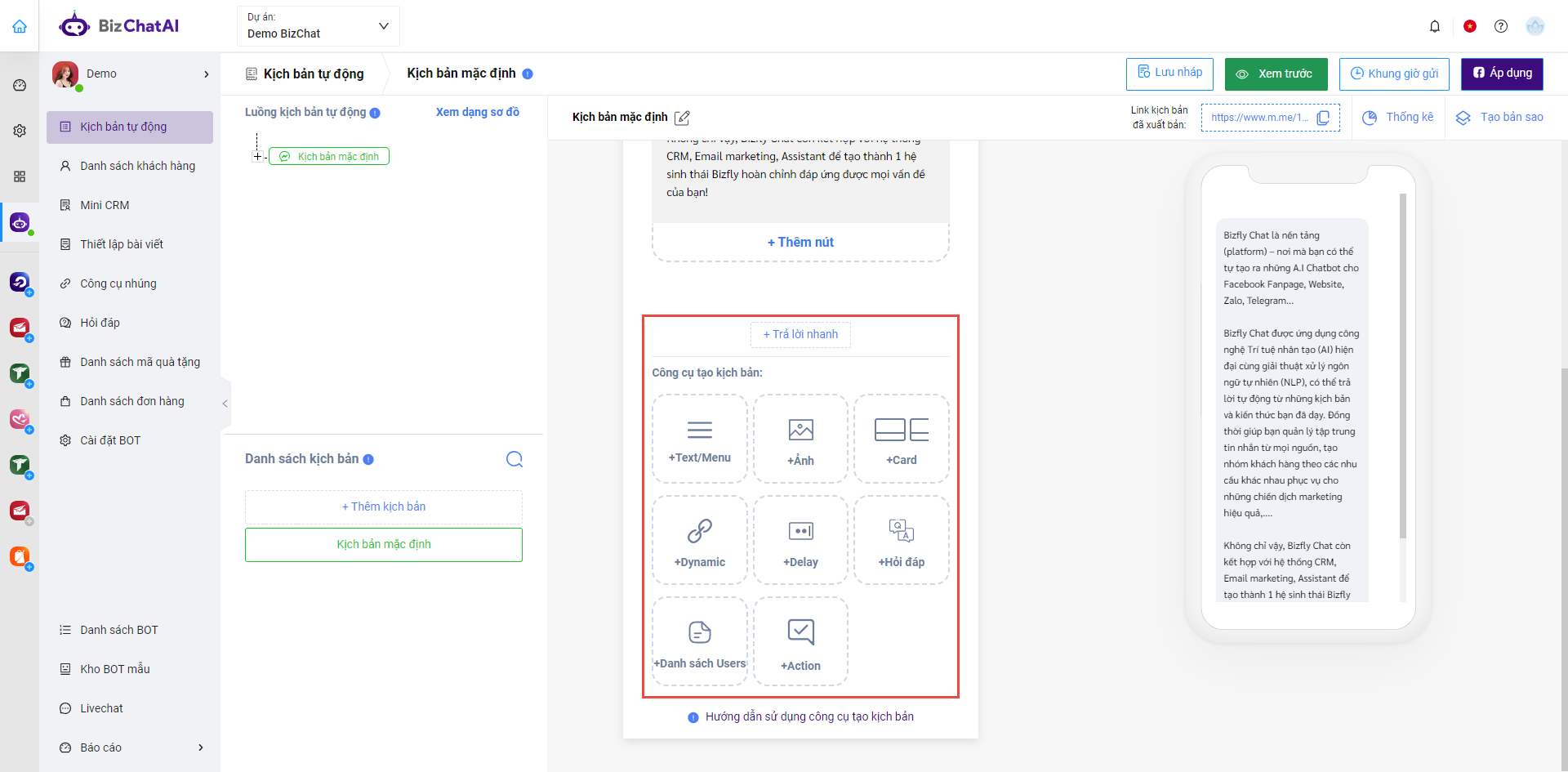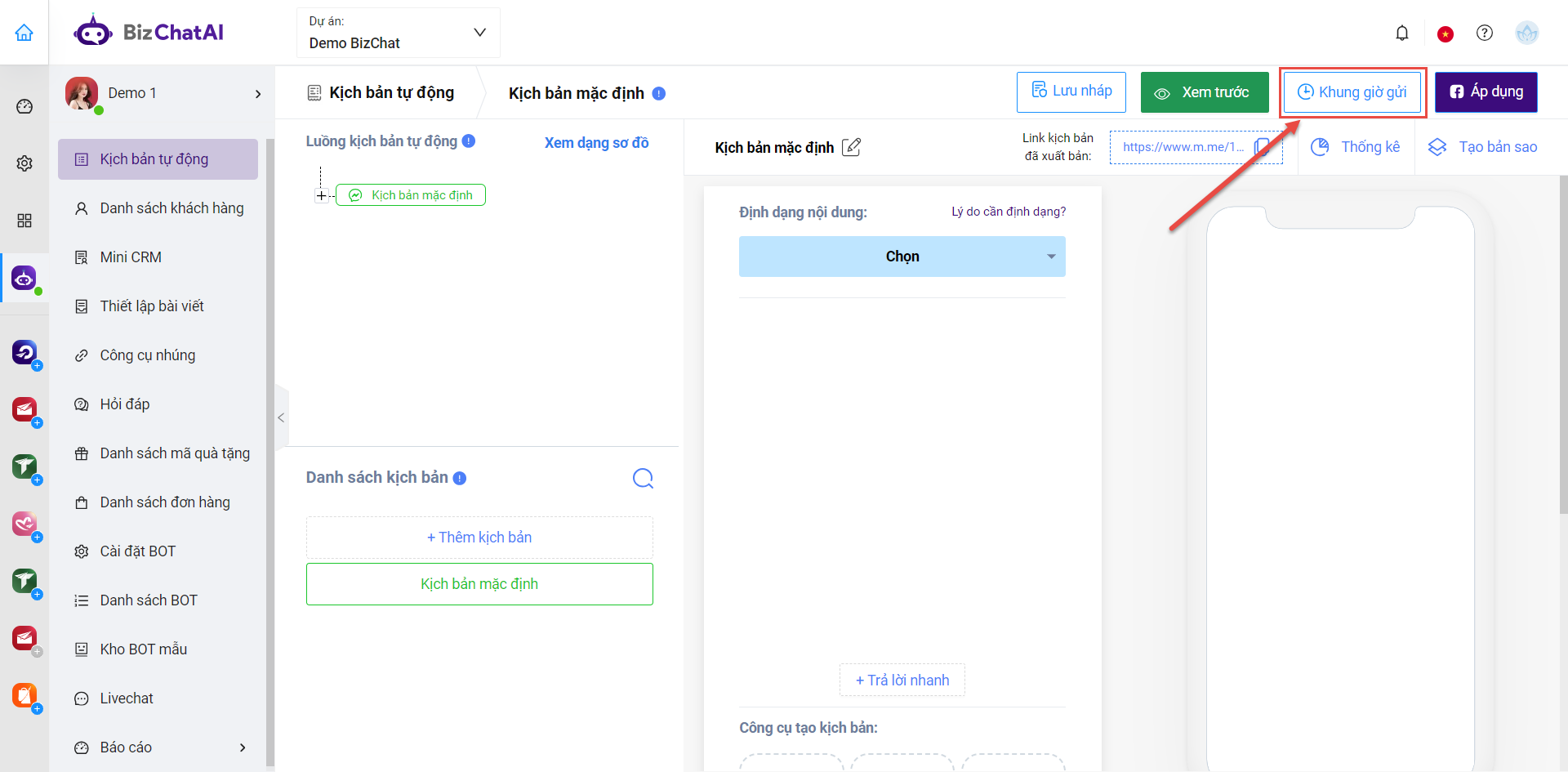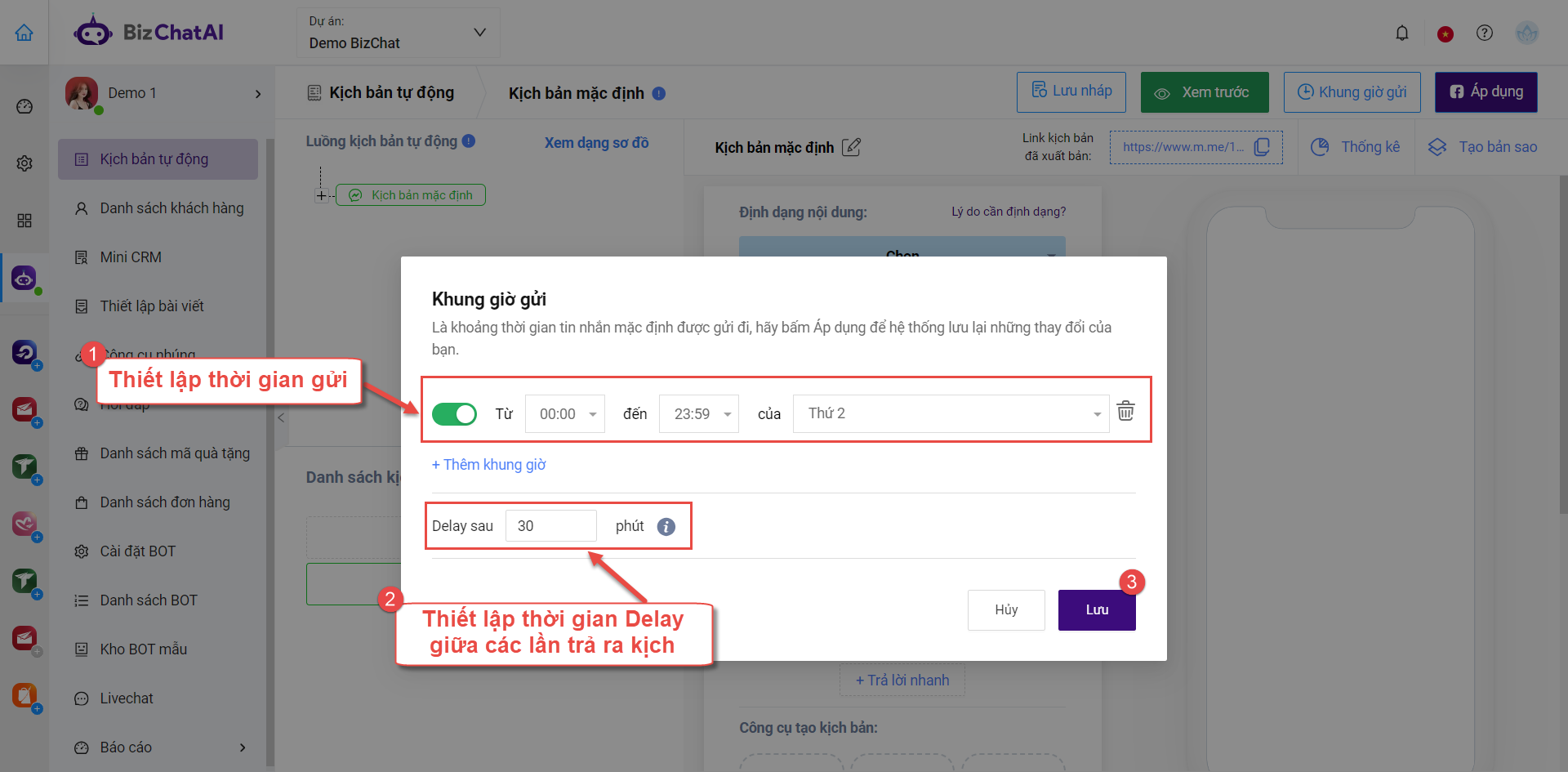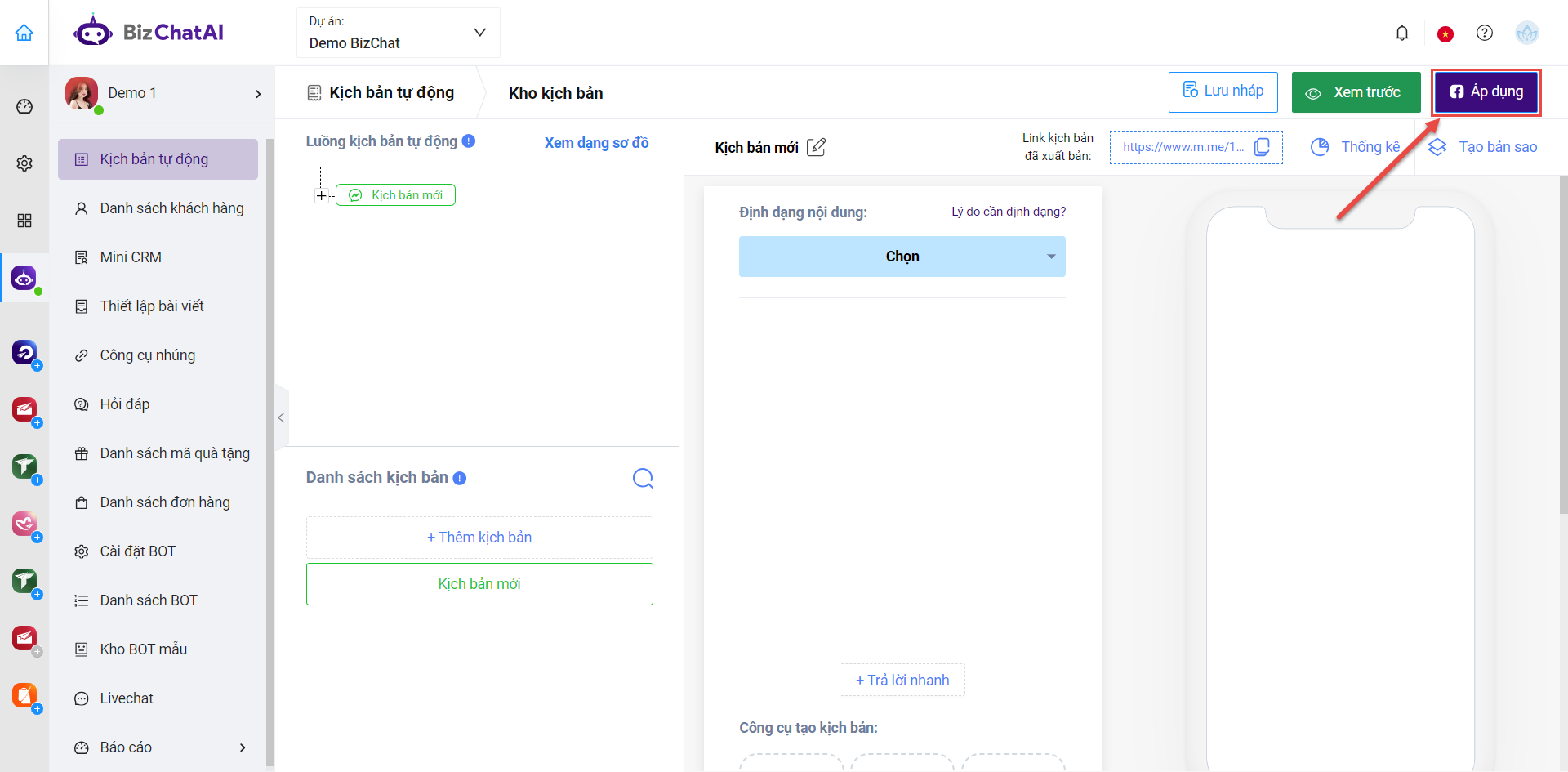Đây là nơi để tạo ra kịch bản chào, kịch bản mặc định và quản lý các kịch bản bằng Kho kịch bản

1. Các tính năng
- Kịch bản chào: Là kịch bản hiện ra khi khách hàng lần đầu tiên tương tác với Chatbot, và sẽ chỉ xuất hiện một lần duy nhất
- Kịch bản mặc định: Là kịch bản được trả ra khi thỏa mãn khung giờ đã setup từ trước
- Kho kịch bản: Nơi để người dùng tạo thêm các kho để quản lý riêng biệt kịch bản
2. Các bước để xây dựng kịch bản chào
- Bước 1: Chọn Kịch bản chào

- Bước 2: Sau khi chọn, người dùng thấy giao diện chia làm 4 phần bao gồm:
+ Nội dung chỉnh sửa (1): Khu vực thiết lập, chỉnh sửa kịch bản
+ Luồng kịch bản (2): Sơ đồ về kịch bản để người dùng dễ theo dõi hơn
+ Danh sách kịch bản (3): Quản lý các kịch bản được tạo ra
+ Nội dung hiển thị (4): Khu vực hiển thị luồng kịch bản
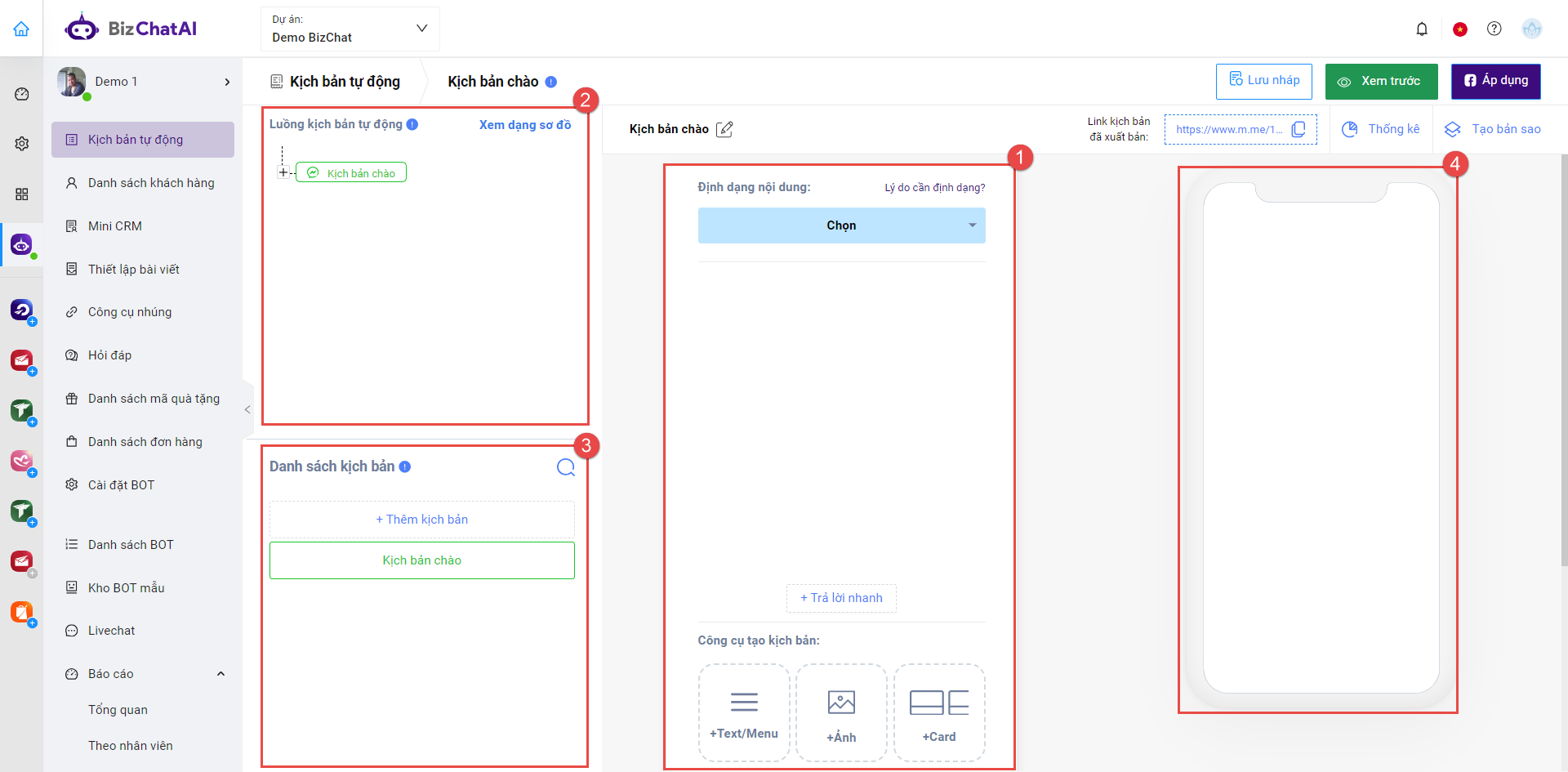
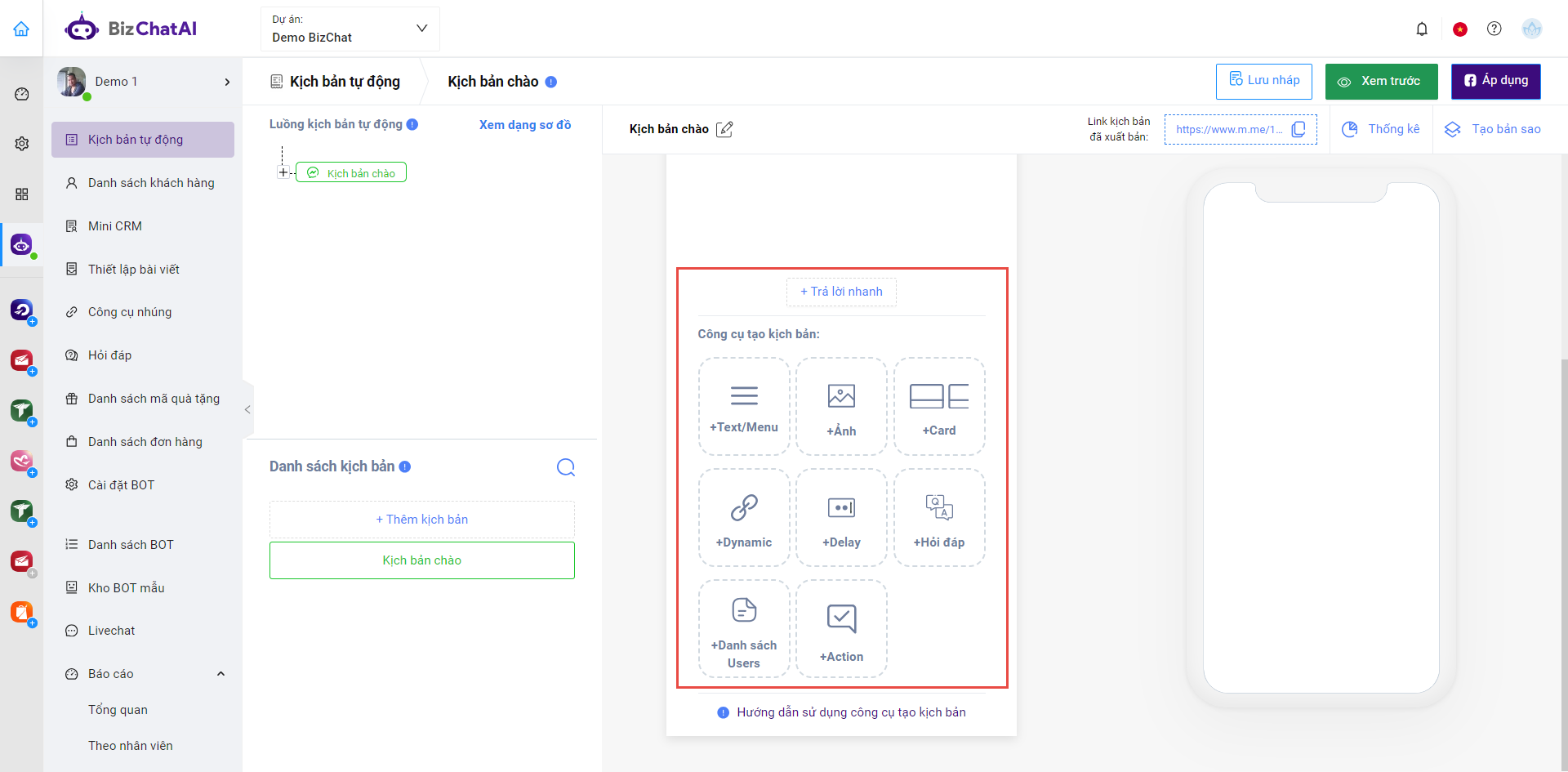
- Bước 4: Sau khi Thiết lập xong luồng kịch bản cho Bot, bấm Lưu nháp để lưu lại trên hệ thống hoặc ấn Áp dụng để áp dụng Bot lên fanpage

3. Các bước để xây dựng kịch bản mặc định
- Bước 1: Chọn Kịch bản mặc định

- Bước 2: Sau khi chọn, người dùng thấy giao diện chia làm 4 phần bao gồm:
+ Nội dung chỉnh sửa (1): Khu vực thiết lập, chỉnh sửa kịch bản
+ Luồng kịch bản (2): Sơ đồ về kịch bản để người dùng dễ theo dõi hơn
+ Danh sách kịch bản (3): Quản lý các kịch bản được tạo ra
+ Nội dung hiển thị (4): Khu vực hiển thị luồng kịch bản

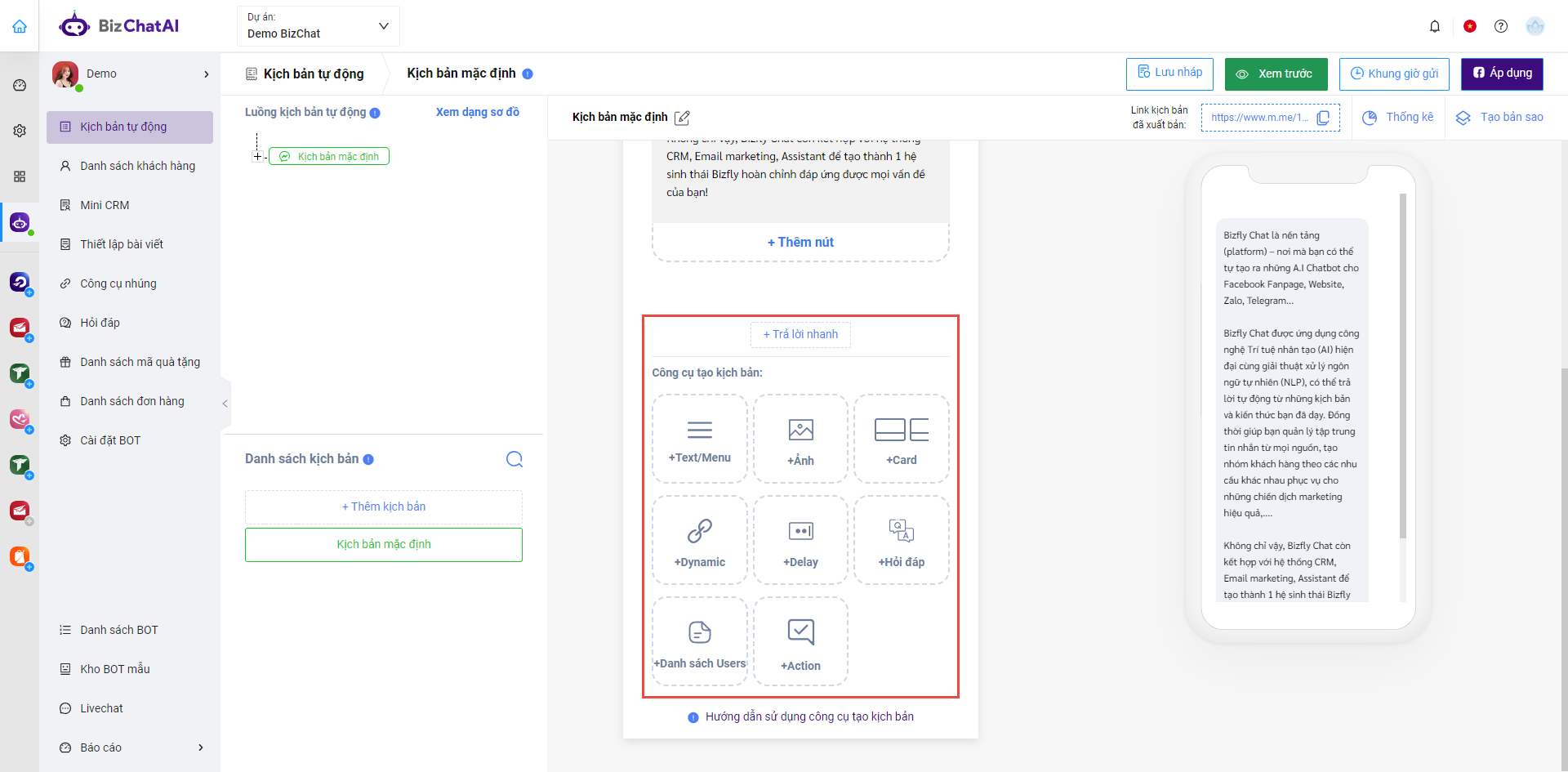
- Bước 3: Đối với Kịch bản mặc định thì người dùng sẽ cần thiết lập thêm Khung giờ gửi bằng cách:
Chọn Kịch bản mặc định => Khung giờ gửi => Thêm khung giờ => Thiết lập khung giờ gửi để gửi kịch bản mặc định => Lưu
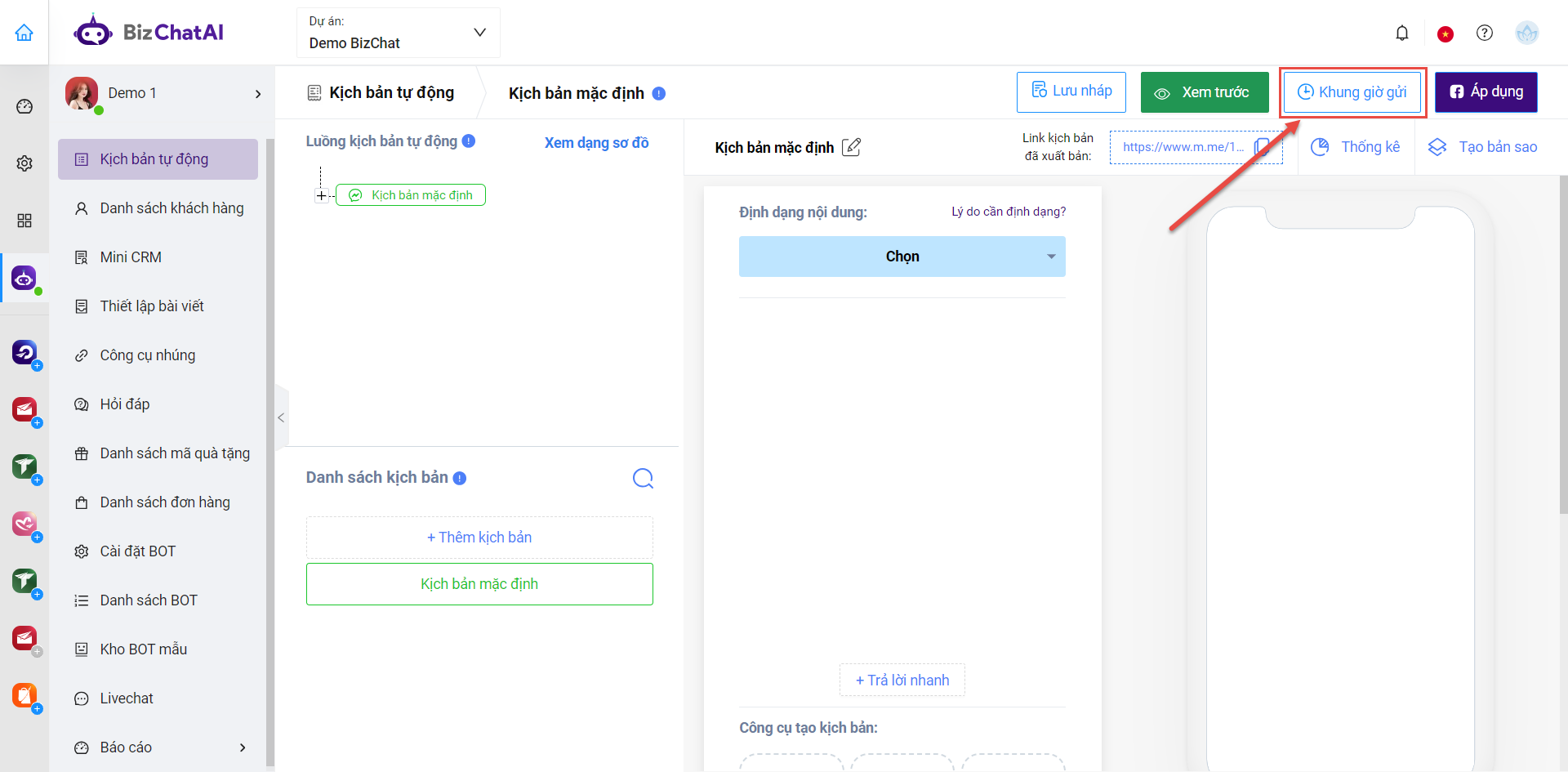
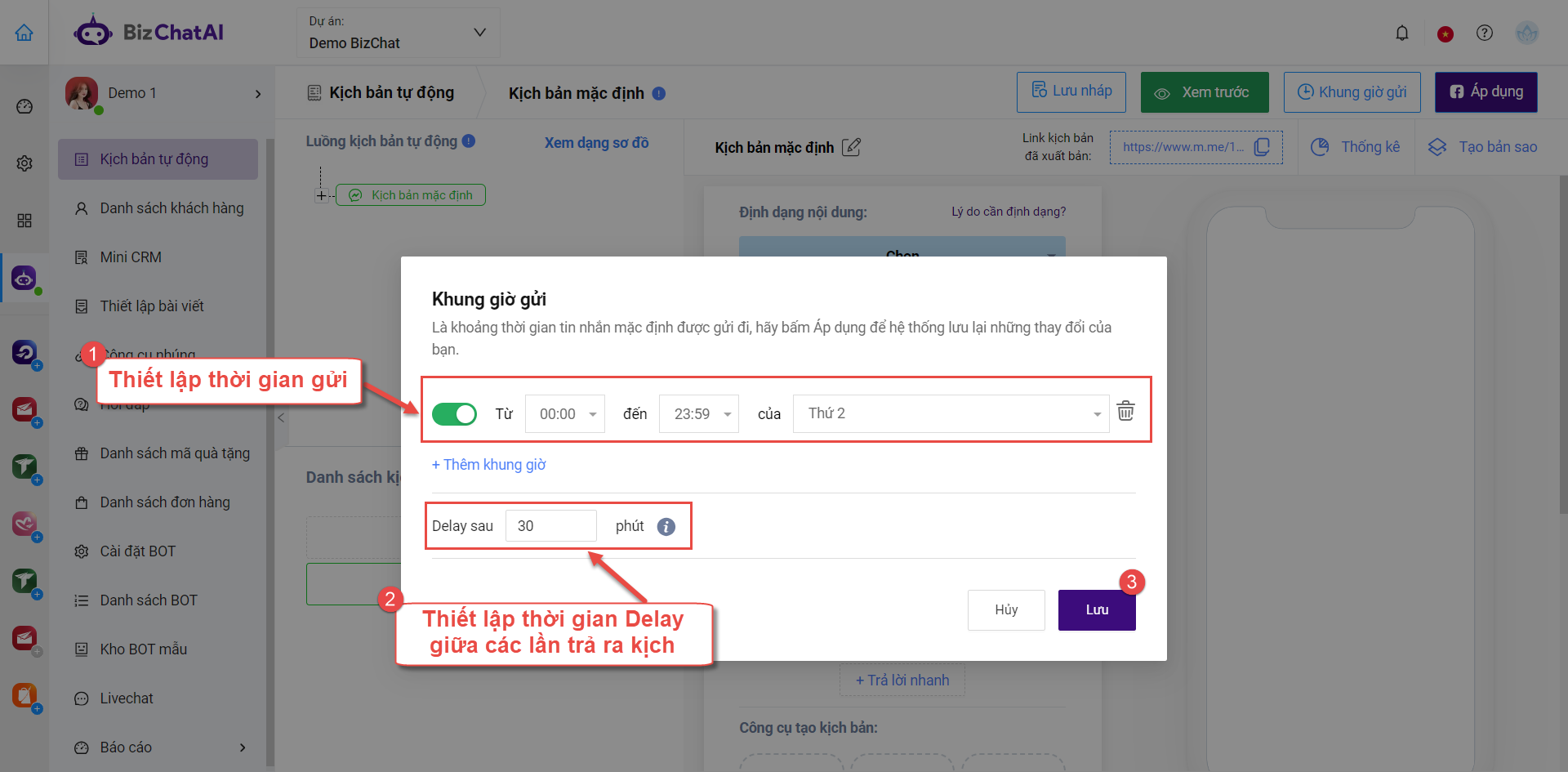
*Lưu ý: Nếu người dùng muốn chạy kịch bản mặc định từ Chiều tối ngày hôm trước đến Sáng ngày hôm sau thì sẽ phải thiết lập 2 khung giờ khác nhau với điểm giao là nửa đêm. Ví dụ: Setup kịch bản mặc định từ 18:00 hôm trước đến 08:00 hôm sau thì sẽ phải thiết lập 2 khung giờ từ 18:00-23:59 và 00:00-08:00
- Bước 4: Sau khi Thiết lập xong luồng kịch bản cho Bot, bấm Lưu nháp để lưu lại trên hệ thống hoặc ấn Áp dụng để áp dụng Bot lên fanpage
4. Sử dụng kho kịch bản
- Bước 1: Bấm chọn vào Thêm kho kịch bản

- Bước 2: Đặt tên cho kho kịch bản => Bấm Thêm mới

- Bước 3: Bấm vào kho kịch bản mới tạo để thiết lập

- Bước 4: Giao diện và cách thiết lập tương tự như kịch bản chào/mặc định. Sau khi thiết lập xong kho kịch bản => Bấm Áp dụng để lưu lại